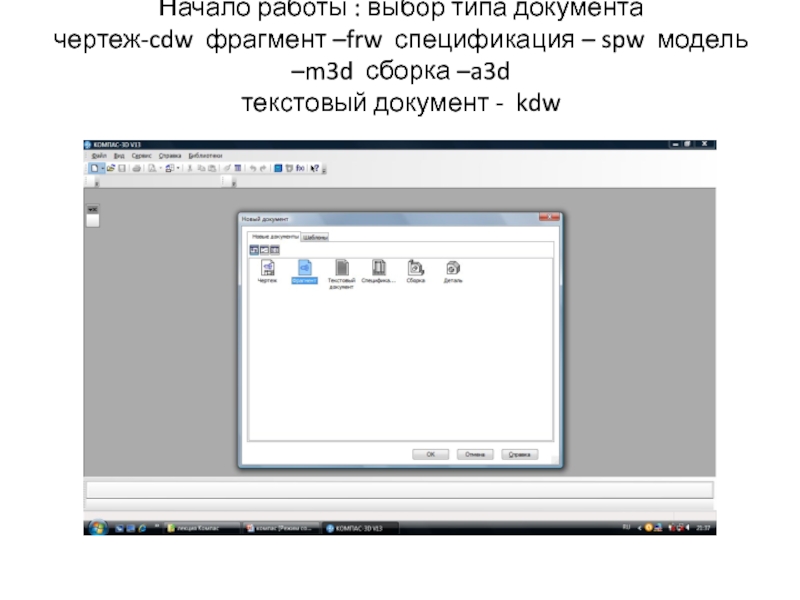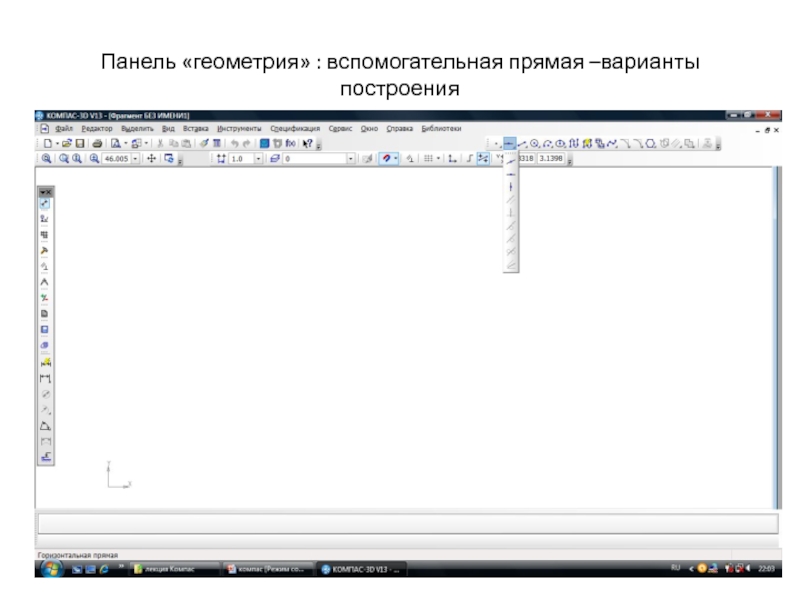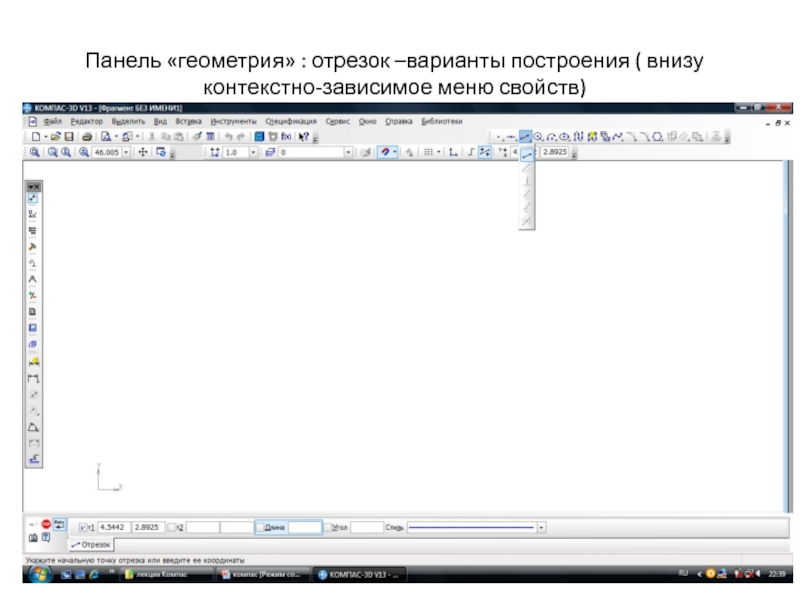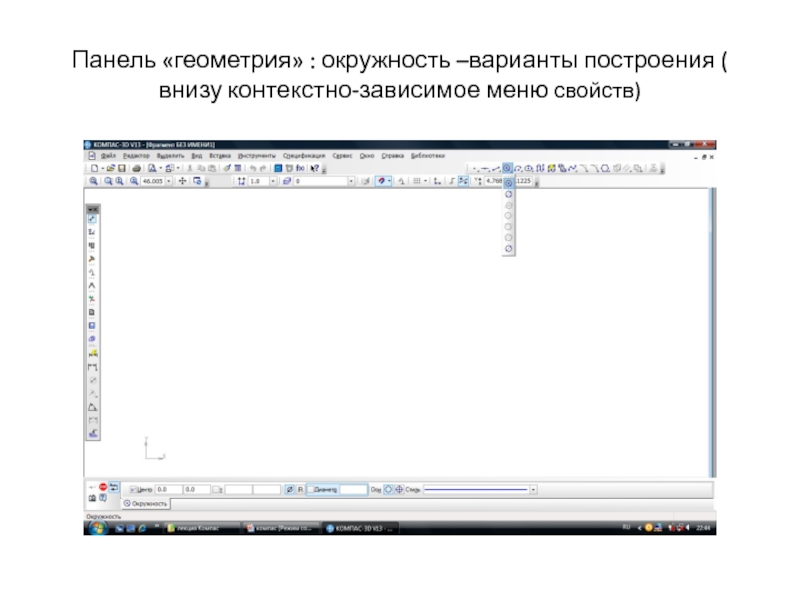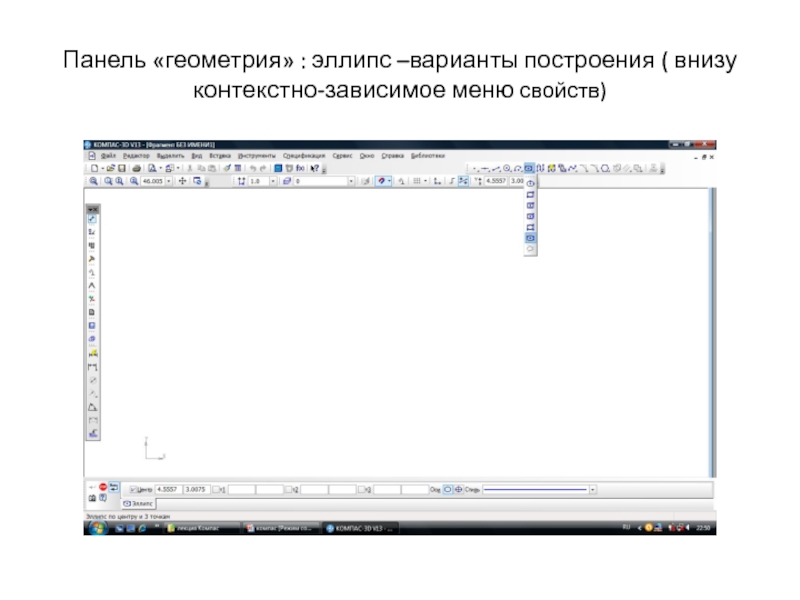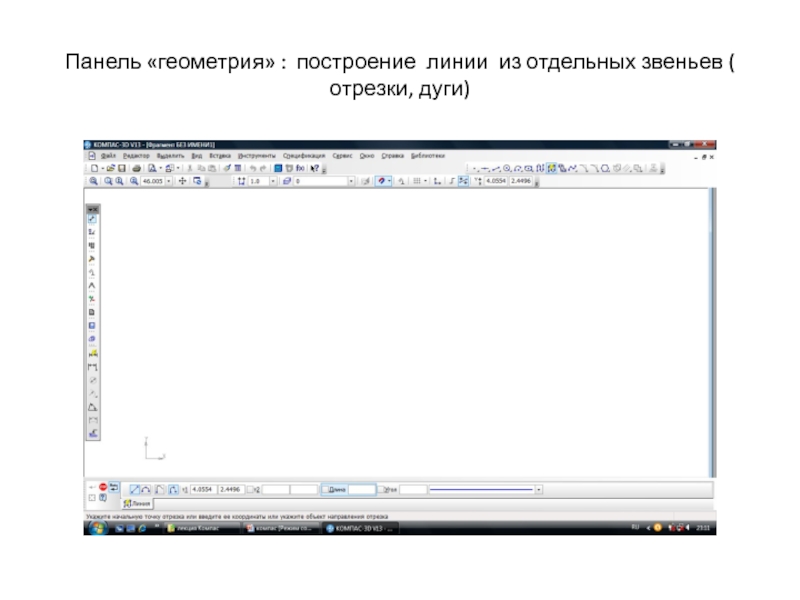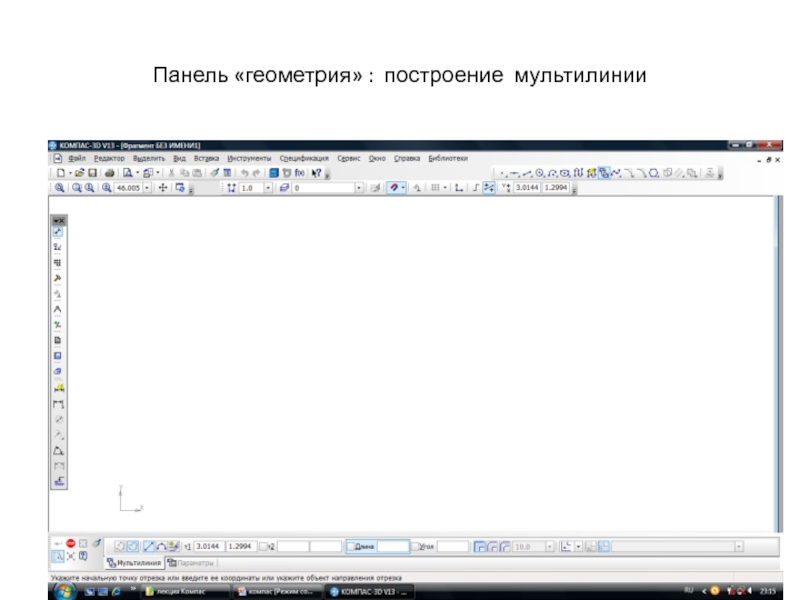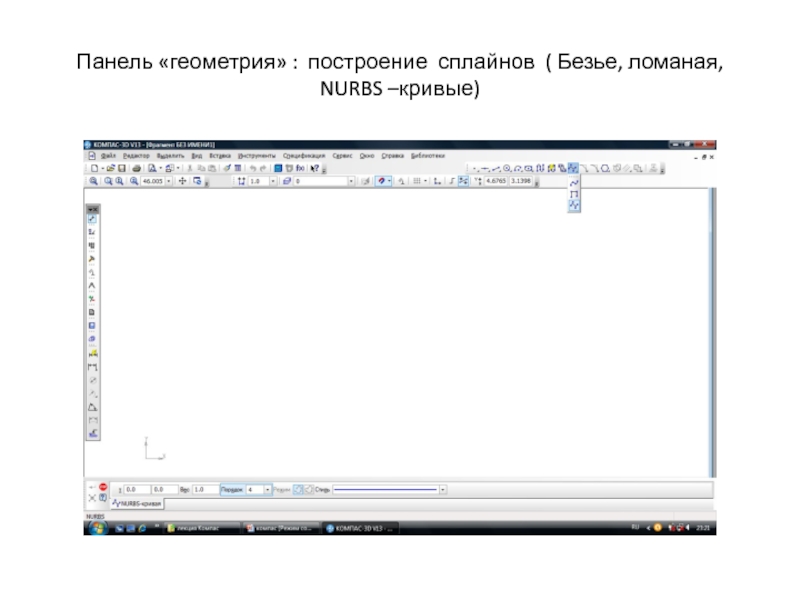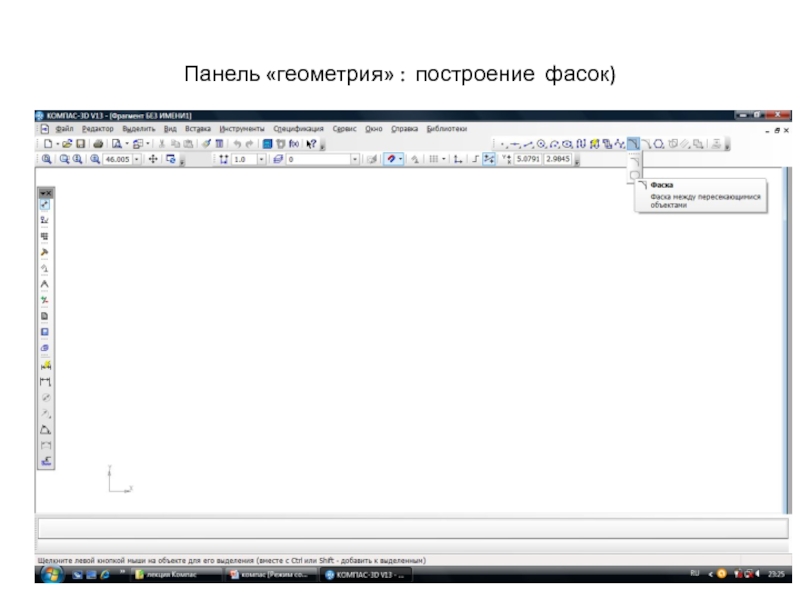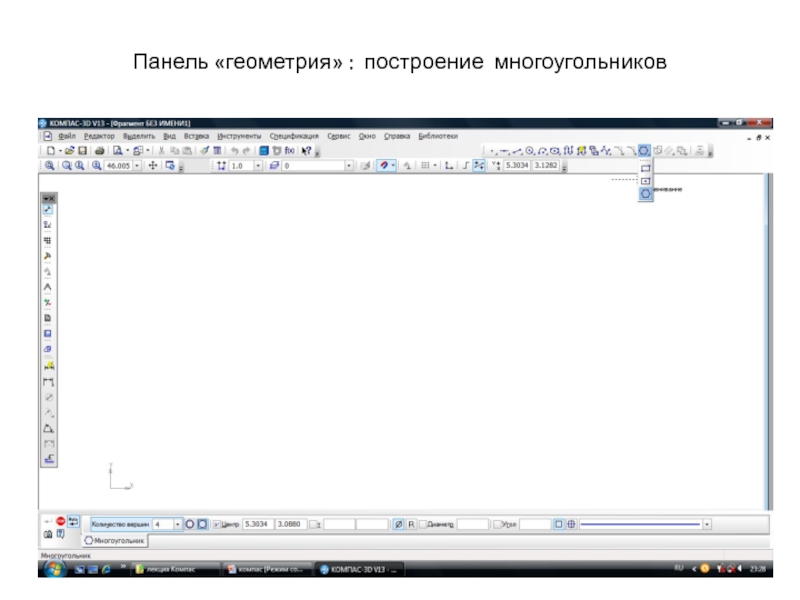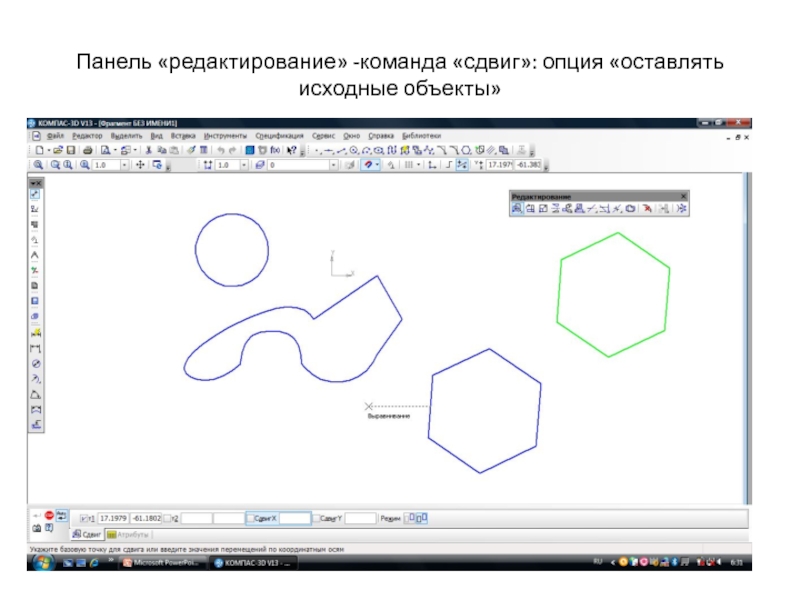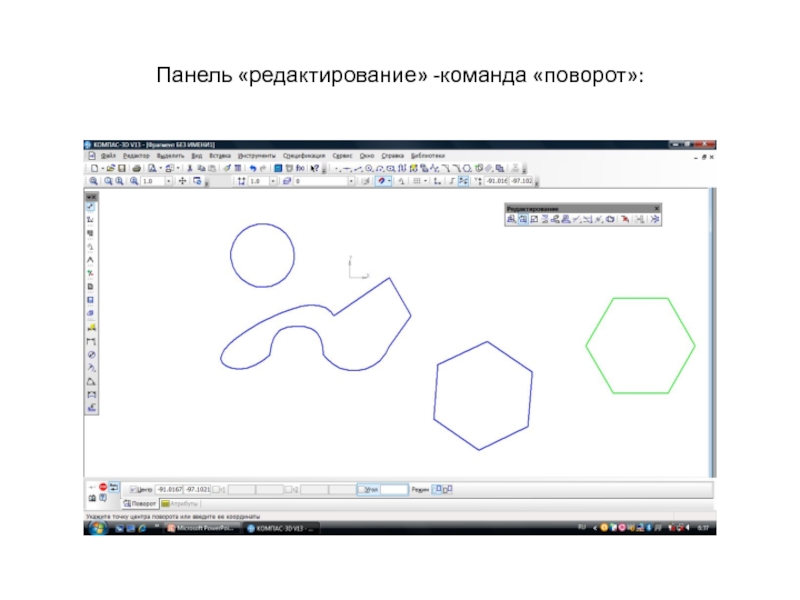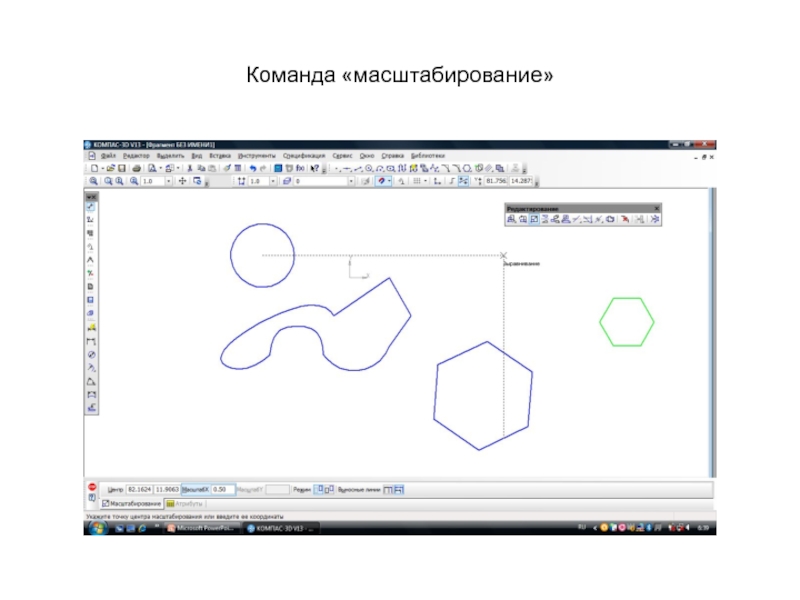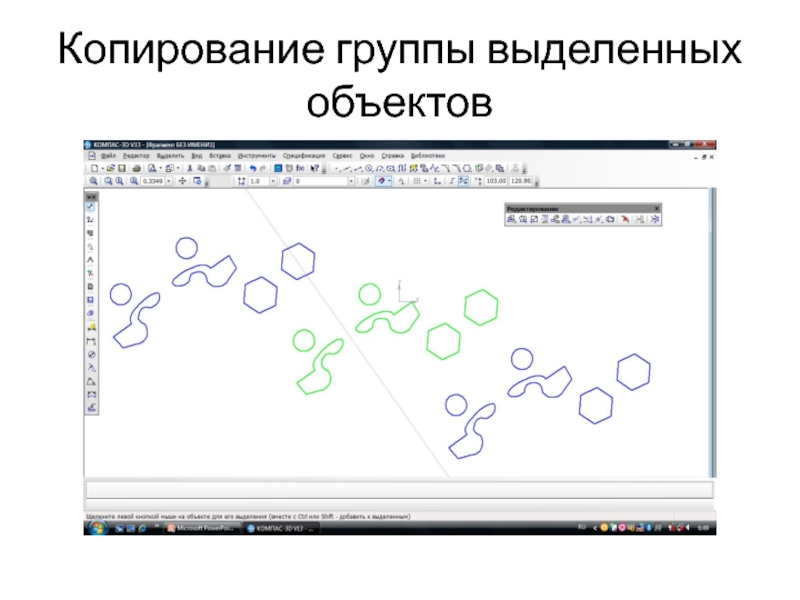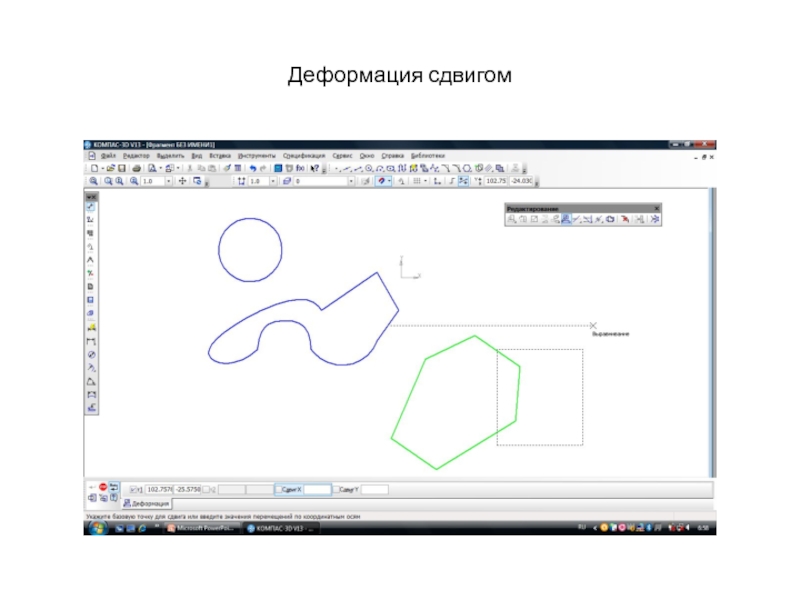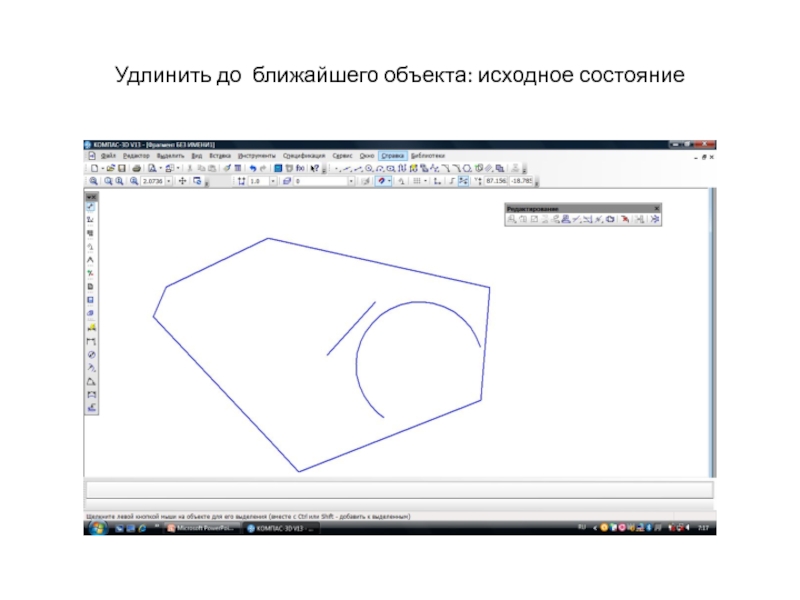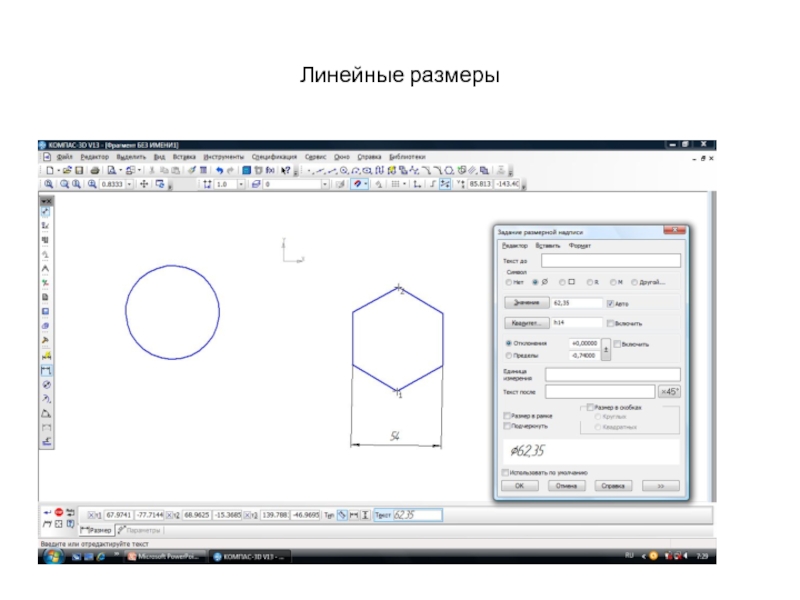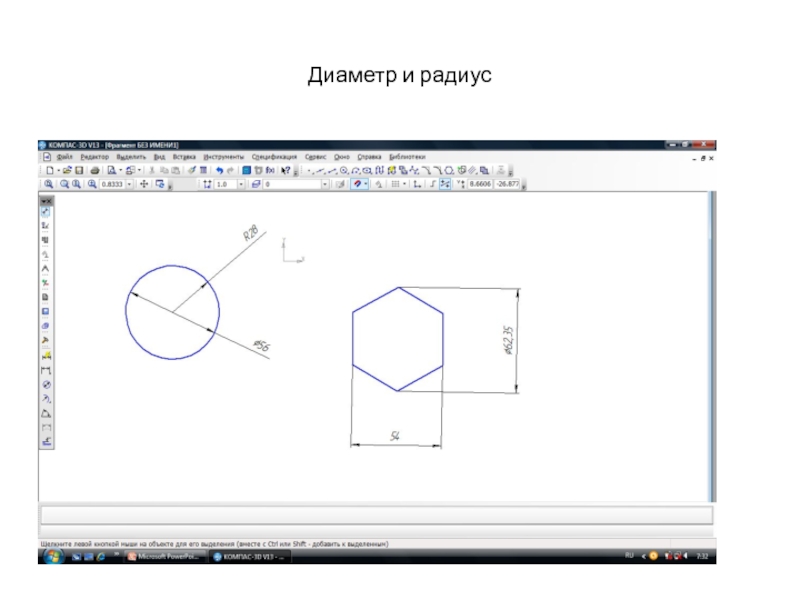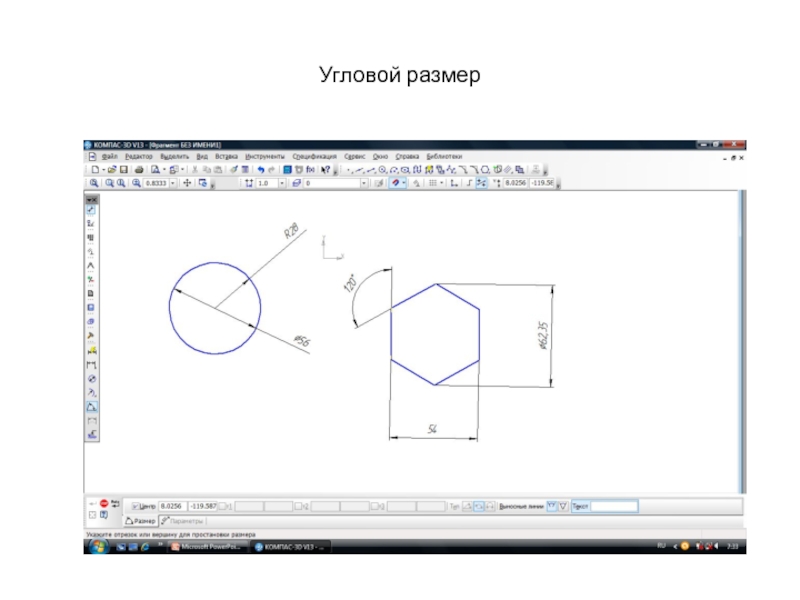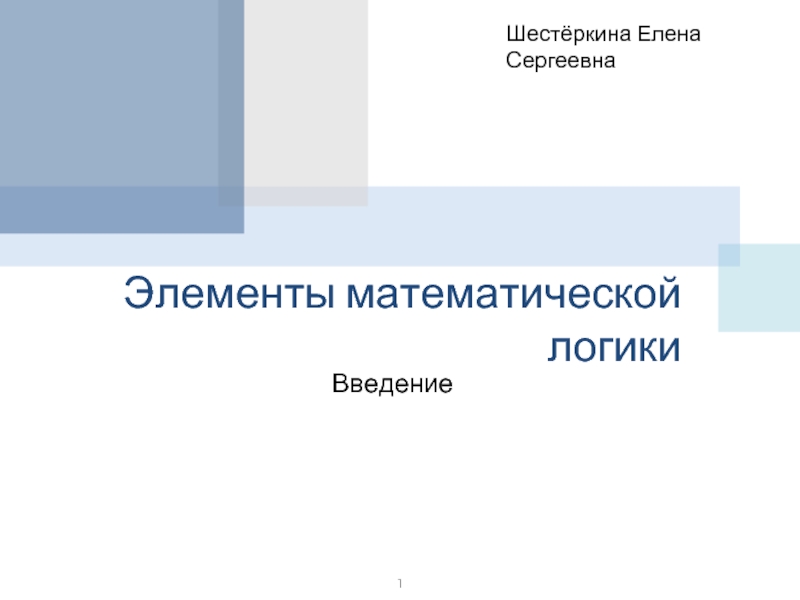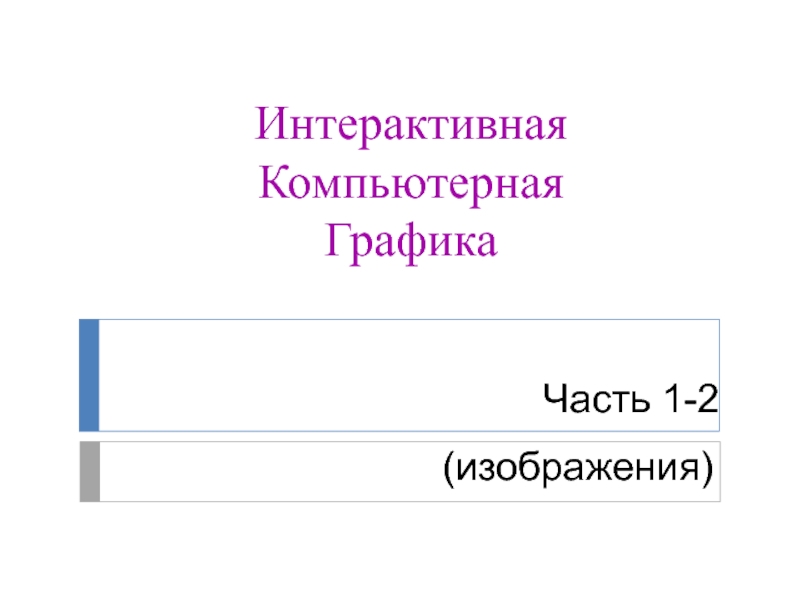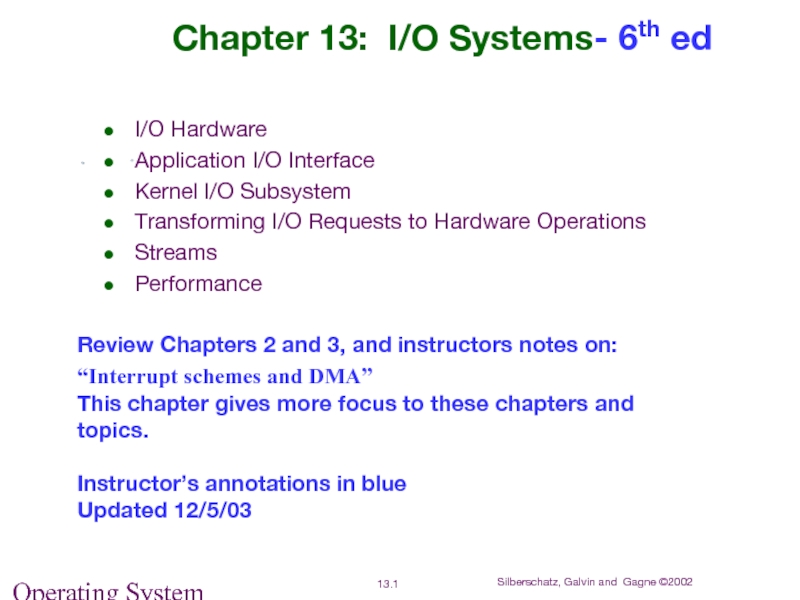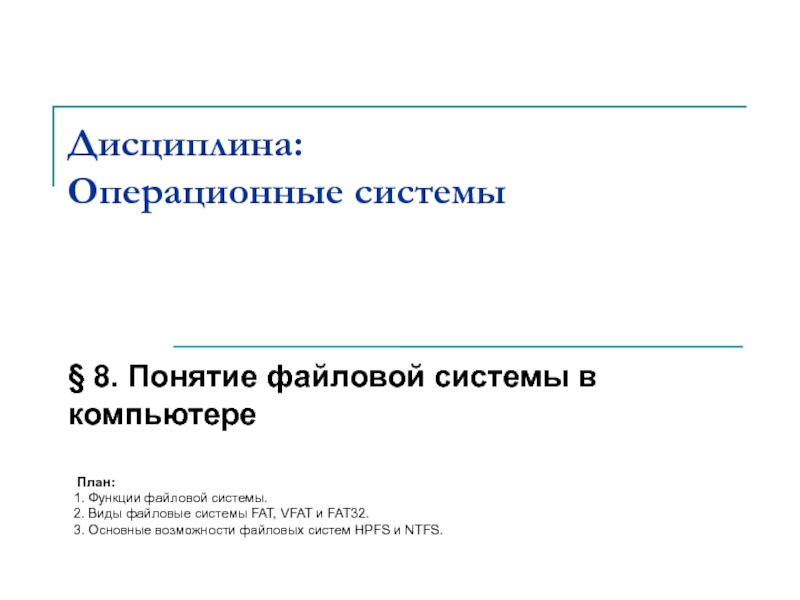слои –рекомендуется 3 слоя
Сделать видовые экраны -2 видовых экрана
Меню AutoCad Classic в пространстве модели
Конфигурировать меню
- Главная
- Разное
- Дизайн
- Бизнес и предпринимательство
- Аналитика
- Образование
- Развлечения
- Красота и здоровье
- Финансы
- Государство
- Путешествия
- Спорт
- Недвижимость
- Армия
- Графика
- Культурология
- Еда и кулинария
- Лингвистика
- Английский язык
- Астрономия
- Алгебра
- Биология
- География
- Детские презентации
- Информатика
- История
- Литература
- Маркетинг
- Математика
- Медицина
- Менеджмент
- Музыка
- МХК
- Немецкий язык
- ОБЖ
- Обществознание
- Окружающий мир
- Педагогика
- Русский язык
- Технология
- Физика
- Философия
- Химия
- Шаблоны, картинки для презентаций
- Экология
- Экономика
- Юриспруденция
3D-моделирование в AutoCAD. (Лекция 6) презентация
Содержание
- 1. 3D-моделирование в AutoCAD. (Лекция 6)
- 2. Вид главного меню
- 3. Моделирование примитивов
- 4. Логические операции с объектами
- 5. Сложение вычитание пересечение
- 6. Выдавливание
- 7. Выдавливание произвольного контура - через команду «область»
- 8. Замкнутый контур и область
- 9. Выдавливание под углом и по направлению
- 10. Твердотельное моделирование вращением замкнутого контура
- 11. Моделирование поверхности вращением разомкнутой линии
- 12. Моделирование поверхности вращением разомкнутой линии
- 13. Создание тела командой Thicen
- 14. Твердотельное моделирование вращением произвольного контура , превращенного в область
- 15. Моделирование сдвигом замкнутого контура по направляющей линии
- 16. Моделирование по заданному набору сечений тела (лофтинг) : сечения не должны быть в одной плоскости
- 17. Разрез тела : создание контура
- 18. Разрез тела: образование тела методом вращения
- 19. Разрез тела: команда Slice
- 20. Построение сечений тел : команда section дается из командной строки
- 21. Построение чертежей по модели. Команда Flatshot
- 22. Команда Flatshot. Главный вид
- 23. Команда Flatshot. Вид сверху
- 24. Команда Flatshot. Вид слева
- 25. Команда Flatshot. Вставка блоков: 3 вида и блок формата
- 26. Команда Flatshot. Расчленение блоков: редактирование чертежа -начало
- 27. Скрываем разметочные линии строим осевые
- 28. Убираем невидимые линии, делаем разрезы
- 29. Оформляем чертеж
- 30. Поворот модели относительно плоскости чертежа
- 31. Визуализация модели
- 32. САПР «КОМПАС»
- 33. Лекция КОМПАС «Ко́мпас» — семейство систем автоматизированного проектирования
- 34. Продукты «Компас» выпускается в нескольких редакциях:
- 35. «Компас-3D Основные компоненты «Компас-3D» — собственно система трёхмерного
- 36. Начало работы : выбор типа документа
- 37. Настройка меню КОМПАС
- 38. Настройка форматов –раздел меню «Сервис»
- 39. Панель «геометрия» : вспомогательная прямая –варианты построения
- 40. Панель «геометрия» : отрезок –варианты построения ( внизу контекстно-зависимое меню свойств)
- 41. Панель «геометрия» : окружность –варианты построения ( внизу контекстно-зависимое меню свойств)
- 42. Панель «геометрия» : эллипс –варианты построения ( внизу контекстно-зависимое меню свойств)
- 43. Панель «геометрия» : построение линии из отдельных звеньев ( отрезки, дуги)
- 44. Панель «геометрия» : построение мультилинии
- 45. Панель «геометрия» : построение сплайнов ( Безье, ломаная, NURBS –кривые)
- 46. Панель «геометрия» : построение фасок)
- 47. Панель «геометрия» : построение многоугольников
- 48. Панель «редактирование» -активна только при наличии объектов
- 49. Панель «редактирование» -команда «сдвиг»: опция «оставлять исходные объекты»
- 50. Панель «редактирование» -команда «поворот»:
- 51. Команда «масштабирование»
- 52. Команда «Симметрия» -относительно произвольной оси
- 53. Копирование группы выделенных объектов
- 54. Деформация сдвигом
- 55. Деформация сдвигом: окончание
- 56. Усечь кривую: результаты усечения
- 57. Удлинить до ближайшего объекта: исходное состояние
- 58. Удлинить до ближайшего объекта: результат
- 59. Линейные размеры
- 60. Диаметр и радиус
- 61. Угловой размер
Слайд 16Моделирование по заданному набору сечений тела (лофтинг) : сечения не должны
быть в одной плоскости
Слайд 33Лекция КОМПАС
«Ко́мпас» — семейство систем автоматизированного проектирования с возможностями оформления проектной и
конструкторской документации согласно стандартам серии ЕСКД
Разрабатывается российской компанией «Аскон». в торговых марках используется написание заглавными буквами — «КОМПАС».
Разрабатывается российской компанией «Аскон». в торговых марках используется написание заглавными буквами — «КОМПАС».
Слайд 34Продукты
«Компас» выпускается в нескольких редакциях: «Компас-График», «Компас-СПДС», «Компас-3D», «Компас-3D LT», «Компас-3D
Home»[1]. «Компас-График» может использоваться и как полностью интегрированный в «Компас-3D» модуль работы с чертежами и эскизами, и в качестве самостоятельного продукта, предоставляющего средства решения задач 2D-проектирования и выпуска документации. «Компас-3D LT» и «Компас-3D Home» предназначены для некоммерческого использования,
Слайд 35«Компас-3D
Основные компоненты «Компас-3D» — собственно система трёхмерного твердотельного моделирования, универсальная система автоматизированного
проектирования «Компас-График» и модуль проектирования спецификаций.
Система «Компас-3D» предназначена для создания трёхмерных ассоциативных моделей отдельных деталей и сборочных единиц, содержащих как оригинальные, так и стандартизованные конструктивные элементы. Параметрическая технология позволяет быстро получать модели типовых изделий на основе однажды спроектированного прототипа. Многочисленные сервисные функции облегчают решение вспомогательных задач проектирования и обслуживания производства.
Ключевой особенностью «Компас-3D» является использование собственного математического ядра и параметрических технологий, разработанных специалистами компании «Аскон».
Система «Компас-3D» предназначена для создания трёхмерных ассоциативных моделей отдельных деталей и сборочных единиц, содержащих как оригинальные, так и стандартизованные конструктивные элементы. Параметрическая технология позволяет быстро получать модели типовых изделий на основе однажды спроектированного прототипа. Многочисленные сервисные функции облегчают решение вспомогательных задач проектирования и обслуживания производства.
Ключевой особенностью «Компас-3D» является использование собственного математического ядра и параметрических технологий, разработанных специалистами компании «Аскон».
Слайд 36Начало работы : выбор типа документа чертеж-cdw фрагмент –frw спецификация –
spw модель –m3d сборка –a3d
текстовый документ - kdw







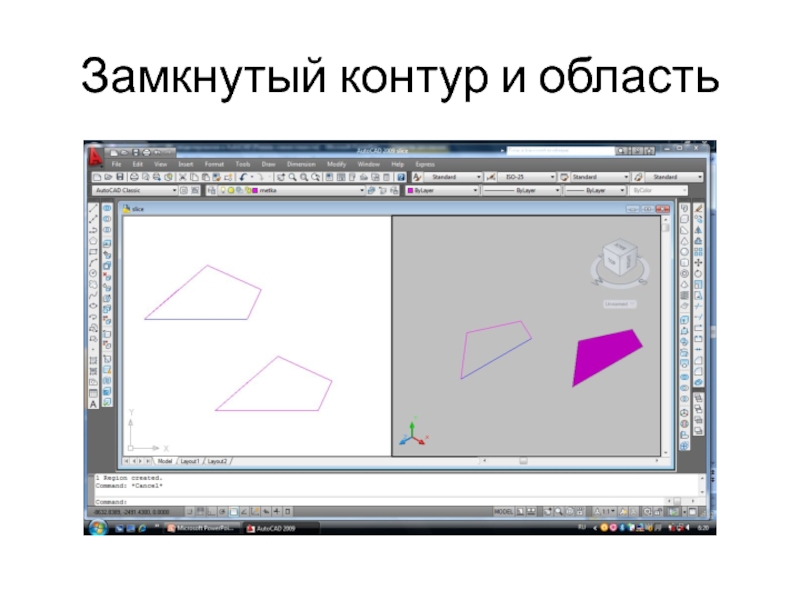

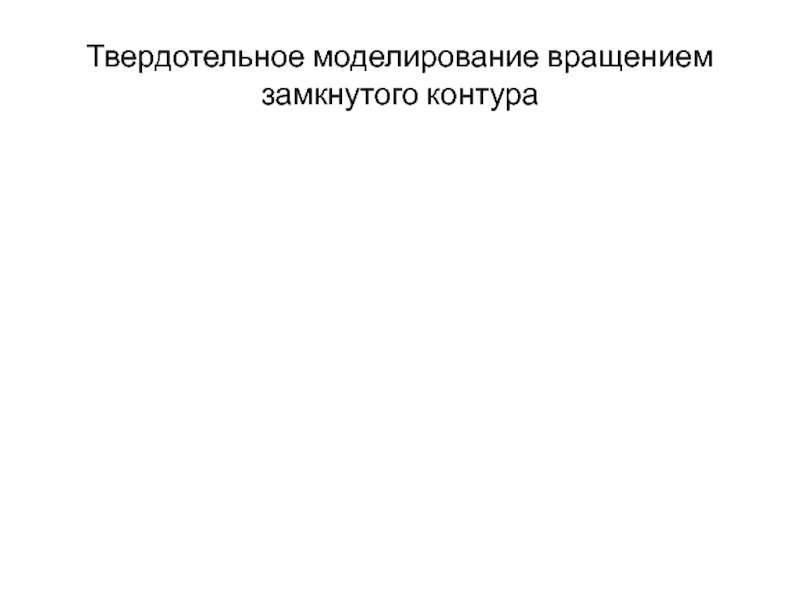



















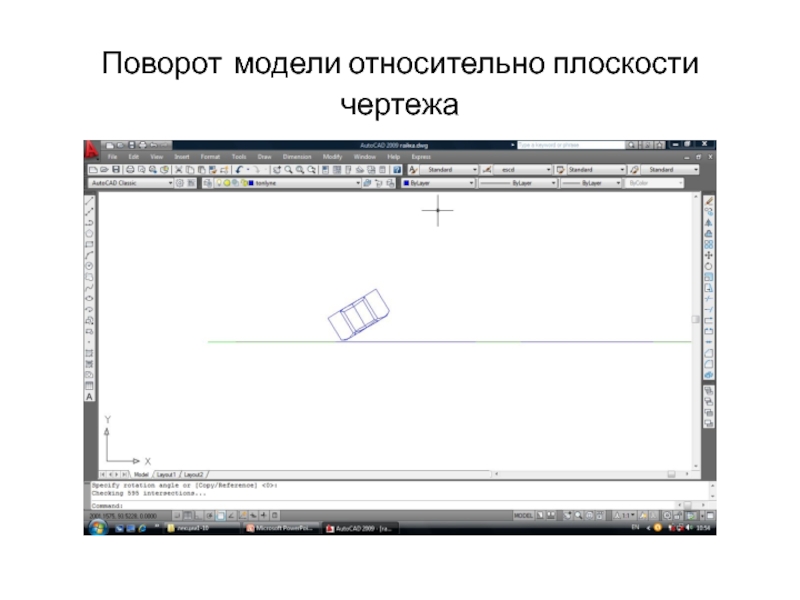
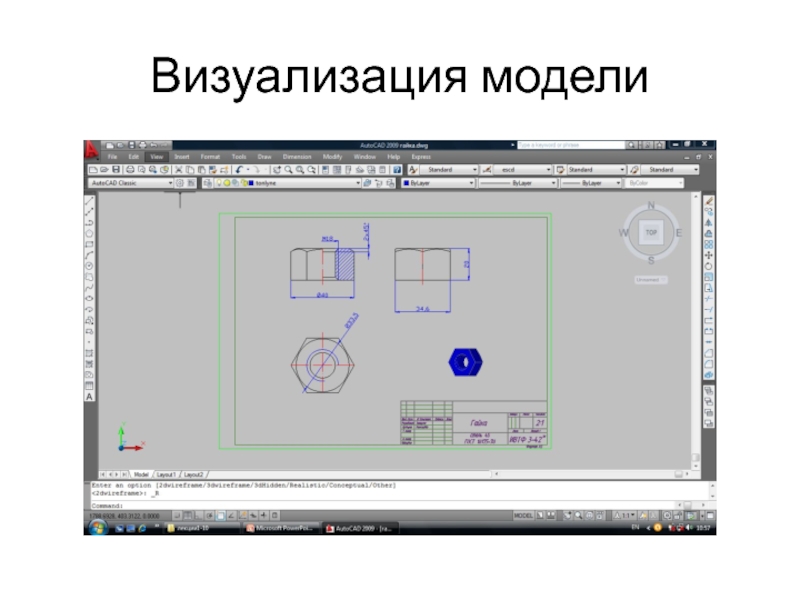


![Продукты«Компас» выпускается в нескольких редакциях: «Компас-График», «Компас-СПДС», «Компас-3D», «Компас-3D LT», «Компас-3D Home»[1]. «Компас-График» может использоваться](/img/tmb/4/378530/7cb7f16f8f0fdb244cc2fe814caf3eae-800x.jpg)